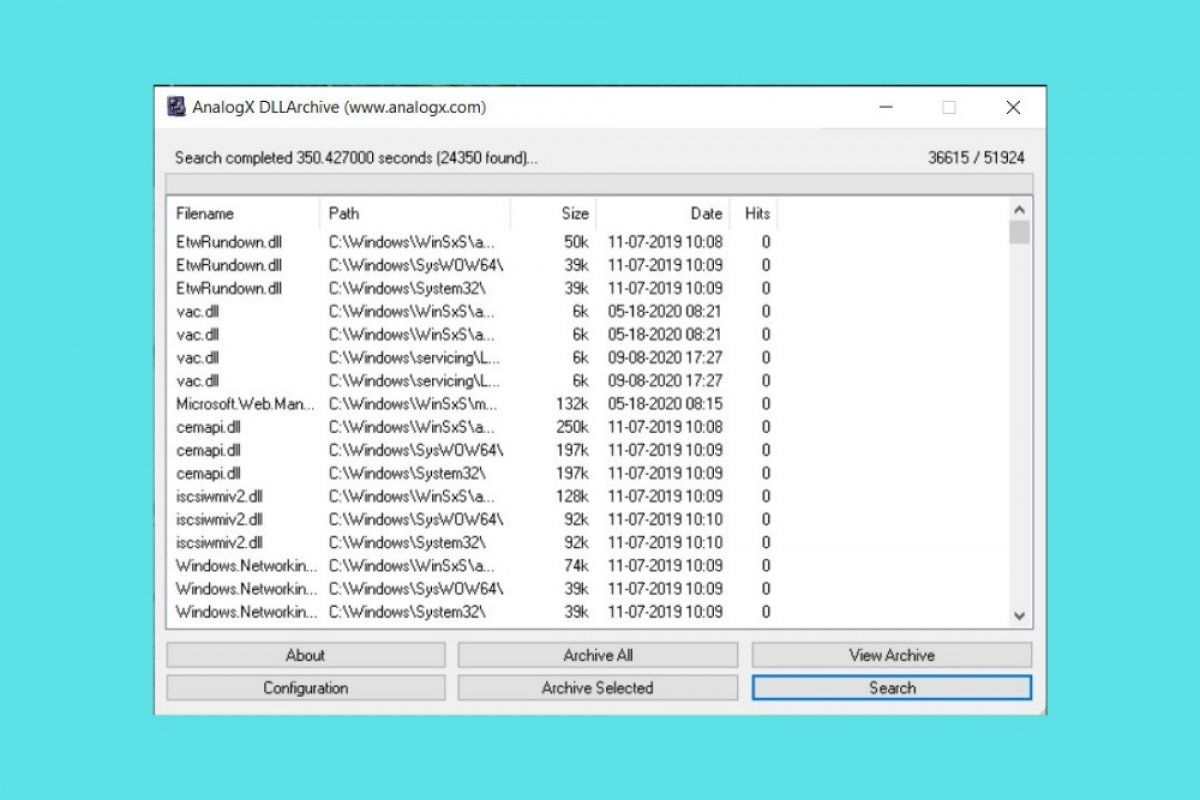Eine DLL-Datei ist ein unverzichtbarer Teil vieler Anwendungen, die für Windows entwickelt wurden. Innerhalb einer DLL gibt es einen ausführbaren Code, mit dem eine Software ganz oder teilweise korrekt funktioniert. DLL steht für Dynamic Library Link (dynamische Programmbibliotheken).
Das Entfernen bestimmter DLLs kann katastrophale Folgen haben. Bevor du also irgendetwas tust, ist es wichtig, sicherzustellen, dass die DLL-Dateien, die du löschen willst, wirklich nicht mehr benötigt werden. Andernfalls könnte das Betriebssystem im schlimmsten Fall komplett ausfallen. Andererseits kann das Entfernen von DLL-Dateien, die nicht mehr verwendet werden, der Leistung und Gesundheit deines Computers zugutekommen. Nicht mehr benötigte DLLs sind normalerweise Rückstände von Programmen, die du bereits gelöscht hast. Für diese Aufgabe empfehlen wir das Programm DLL-Archiv.
Dieses Tool lokalisiert alle DLLs auf deinem Computer, stellt fest, welche nicht mehr benötigt werden, extrahiert sie und legt sie in einem Ordner ab. Nach seiner einfachen Installation musst du es nur starten und auf Configuration klicken.
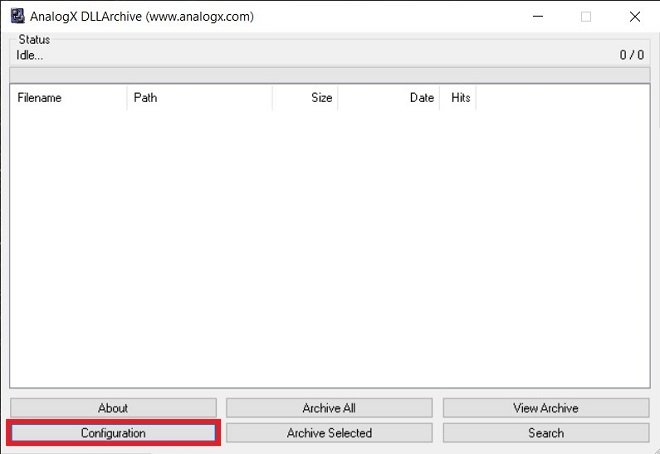 Suche einrichten
Suche einrichten
Aktiviere dann die Option Only display 0-hits. Du musst es als Enabled einrichten.
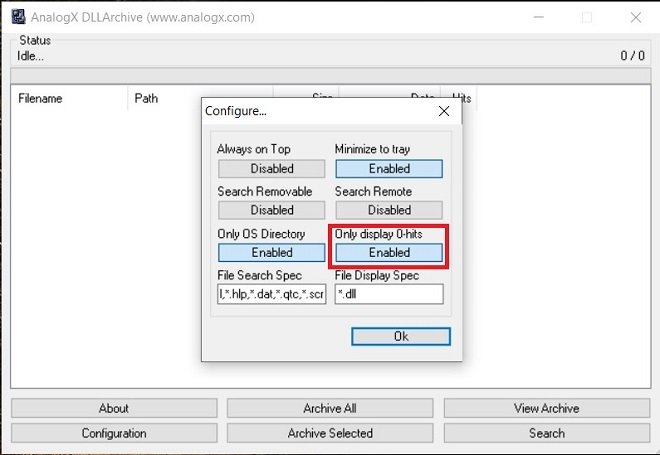 Nur verwaiste DLLs suchen
Nur verwaiste DLLs suchen
Jetzt startest du die Suche nach DLL-Dateien über die Schaltfläche Search.
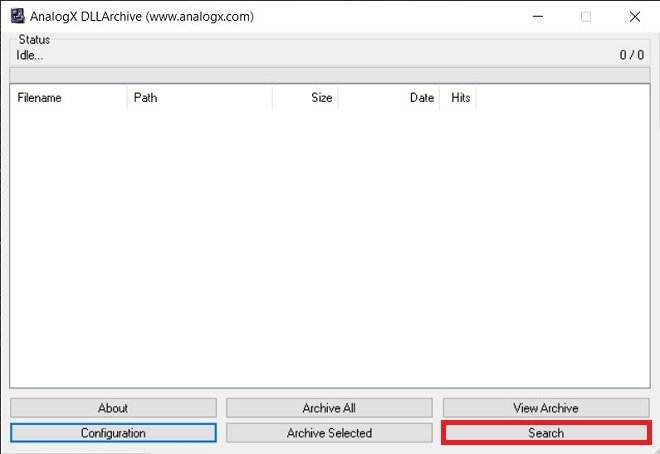 Suche starten
Suche starten
Warte geduldig, bis der Festplattenscan abgeschlossen ist. Wenn er fertig ist, wirst du eine komplette Liste aller verwaisten DLL-Dateien sehen. Klicke einfach auf Archive all, um sie dauerhaft zu archivieren.
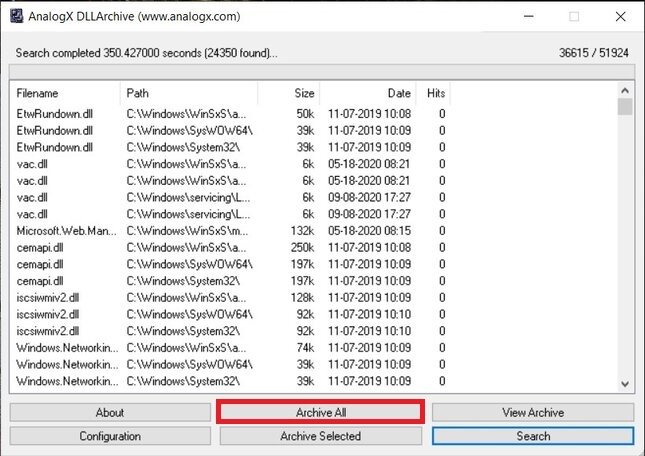 Alle DLLs archivieren
Alle DLLs archivieren
Es ist wichtig, dass du überprüfst, dass nur unnötige DLLs in der Liste angezeigt werden, die in dem Abschnitt Hits mit 0 markiert sind. Sonst kann es passieren, dass du wichtige DLLs archivierst. Die Kopie all deiner unbenutzten DLLs befindet sich in C:\Windows\DLLArchive.
Sobald du alle unnötigen DLLs isoliert hast, starte deinen Computer neu und überprüfe, ob alles korrekt funktioniert. Wenn dies der Fall ist, wurde die Extraktion der Programmbibliotheken zufriedenstellend durchgeführt. In diesem Fall kannst du den Ordner des DLL-Archivs dauerhaft löschen. Falls etwas schief gegangen ist, gehe in den gleichen Ordner und öffne die Textdatei filelist.txt, um den Originalpfad jeder DLL zu überprüfen. Auf diese Weise kannst du sie, wenn nötig, wiederherstellen.